




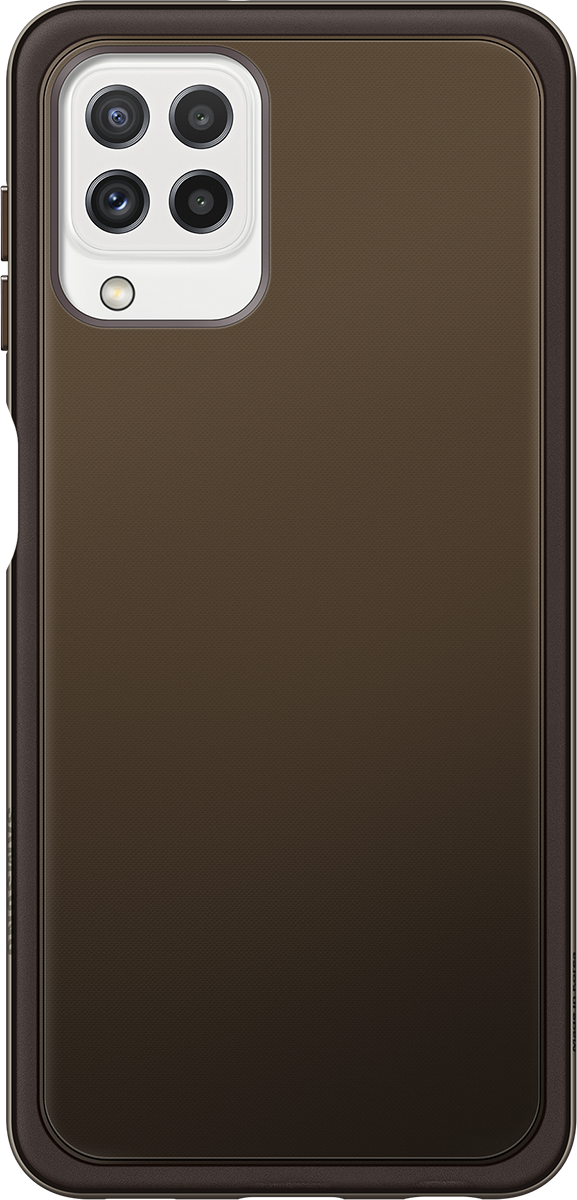
Как добавить второй аккаунт на айфоне?
Узнайте, как добавить второй аккаунт на айфоне и управлять ими с легкостью, чтобы иметь доступ к разным приложениям и сервисам одновременно.
Как добавить второй аккаунт на iPhone и управлять им — пошаговая инструкция с подробными снимками экрана
В современном мире использование нескольких аккаунтов на мобильных устройствах стало обычной практикой. Это особенно актуально для смартфонов iPhone, которые широко используются как личные, так и служебные устройства. Чтобы управлять несколькими аккаунтами одновременно на iPhone, вам потребуется добавить второй аккаунт.
Процесс добавления второго аккаунта на iPhone довольно прост и занимает всего несколько минут. Первым шагом является открытие настроек устройства. Найдите и нажмите на иконку «Настройки» на главном экране вашего iPhone. После этого прокрутите вниз до раздела «Почта».
В разделе «Почта» вы увидите список всех учетных записей электронной почты, которые уже добавлены на вашем iPhone. Для добавления нового аккаунта нажмите на кнопку «Добавить аккаунт». В открывшемся меню выберите тип аккаунта, который вы хотите добавить: почта, контакты, календари и т.д.
После выбора типа аккаунта вам будет предложено ввести данные вашего нового аккаунта. Введите необходимую информацию, такую как адрес электронной почты, пароль и имя пользователя. После ввода всех данных нажмите на кнопку «Сохранить» и ваш второй аккаунт будет добавлен на iPhone. Теперь вы сможете легко переключаться между двумя аккаунтами, используя приложения на вашем устройстве.
Узнайте, как добавить второй аккаунт на вашем iPhone
Чтобы управлять несколькими учетными записями на различных платформах и приложениях, вам может понадобиться добавить второй аккаунт на ваш iPhone. Следуя простым шагам, вы сможете настроить второй аккаунт и легко переключаться между ними.
Вот как это сделать:
- Откройте настройки на вашем iPhone.
- Прокрутите вниз и нажмите на «Почта».
- Выберите «Аккаунты» и нажмите на «Добавить аккаунт».
- Выберите нужную платформу или почтовый клиент для добавления аккаунта. Например, Gmail, Outlook или Yahoo.
- Введите свой логин и пароль от аккаунта.
- Нажмите на «Далее» и подождите, пока iPhone подключится к вашему аккаунту.
- Повторите эти шаги для каждого дополнительного аккаунта, который вы хотите добавить.
Теперь у вас есть второй аккаунт на iPhone! Вы можете легко переключаться между учетными записями, открывая нужное приложение или платформу.
Как добавить второй аккаунт на айфоне?
Добавление второго аккаунта на iPhone позволяет пользователям разделять рабочие и личные данные, а также использовать разные учетные записи для разных приложений и сервисов. Вот несколько шагов, которые помогут вам добавить второй аккаунт на вашем iPhone:
Шаг 1: Откройте настройки
Перейдите на главный экран вашего iPhone и найдите иконку «Настройки». Нажмите на нее, чтобы открыть раздел настроек.
Шаг 2: Прокрутите вниз и найдите «Почта»
На странице настроек прокрутите вниз и найдите раздел «Почта». Нажмите на него, чтобы открыть настройки почты.
Шаг 3: Добавьте новую учетную запись
На странице настроек почты найдите кнопку «Добавить аккаунт». Нажмите на нее, чтобы открыть список поддерживаемых типов учетных записей.
Шаг 4: Выберите тип учетной записи
В списке поддерживаемых типов учетных записей выберите нужный вам тип, например, «Google» или «Яндекс».
Шаг 5: Введите данные учетной записи
Введите свои данные учетной записи, такие как имя пользователя и пароль. Затем нажмите кнопку «Далее» или «Войти», чтобы подтвердить введенные данные.
Шаг 6: Настройте параметры учетной записи
Настройте параметры учетной записи, такие как синхронизация контактов, календарей и уведомлений. После завершения настройки нажмите кнопку «Готово» или «Сохранить», чтобы добавить учетную запись.
Поздравляю! Теперь у вас есть второй аккаунт на вашем iPhone. Вы можете повторить эти шаги, чтобы добавить еще аккаунты по вашему желанию. Управление аккаунтами можно осуществлять в разделе «Почта» на странице настроек.
Примечание: Возможные типы учетных записей могут варьироваться в зависимости от версии iOS и установленных приложений на вашем iPhone.
I. Введение
На айфоне можно добавить несколько аккаунтов, чтобы иметь доступ к разным учетным записям одновременно. Это особенно полезно, если вы хотите разделять личные и рабочие данные или иметь отдельный аккаунт для разных приложений и сервисов.
В этой статье мы расскажем вам, как добавить второй аккаунт на айфоне и как управлять им. Мы также поделимся советами по безопасности и рекомендациями по использованию нескольких аккаунтов на одном устройстве.
Краткое описание возможностей айфона
- Мощный процессор и высокая производительность
- Отличный дисплей с высоким разрешением
- Высококачественная камера для фото и видеосъемки
- Большой выбор приложений и игр в App Store
- Возможность синхронизации с другими устройствами Apple
- Надежная система безопасности и защита данных
- Интуитивно понятный интерфейс и легкая навигация
- Возможность добавления второго аккаунта для удобного использования
- Долгое время автономной работы благодаря энергоэффективности
Это лишь некоторые из возможностей айфона, который является одним из самых популярных и многофункциональных смартфонов на сегодняшний день.
Значение наличия нескольких аккаунтов на устройстве
Добавление второго аккаунта на iPhone может быть полезным, когда вам нужно отделить рабочие и личные контакты, электронную почту, календари и другие приложения. Это позволяет сохранить конфиденциальность и предотвратить смешение персональных и корпоративных данных.
Кроме того, наличие нескольких аккаунтов на устройстве упрощает переключение между разными профилями и обеспечивает индивидуальные настройки для каждого пользователя. Например, вы можете настроить отдельные уровни громкости, фоновые изображения, язык интерфейса и другие параметры для каждого аккаунта. Это особенно полезно, если у вас есть несколько членов семьи или вы делитесь устройством с коллегами.
Кроме того, наличие нескольких аккаунтов облегчает управление приложениями и данных на устройстве. Вы можете настроить доступ к приложениям и управлять разрешениями каждого аккаунта, чтобы предотвратить несанкционированный доступ к конфиденциальной информации. Также вы можете синхронизировать различные аккаунты с облачными сервисами, такими как iCloud, для удобного доступа к данным с разных устройств.
| Преимущества наличия нескольких аккаунтов на устройстве: |
|---|
| Разделение рабочих и личных данных |
| Конфиденциальность и безопасность данных |
| Индивидуальные настройки для каждого пользователя |
| Упрощенное управление приложениями и данными |
II. Подготовка к добавлению второго аккаунта
Перед тем, как добавить второй аккаунт на вашем iPhone, необходимо выполнить несколько подготовительных шагов:
1. Убедитесь, что у вас есть достаточное количество свободного места на устройстве. Если памяти недостаточно, освободите ненужные файлы или приложения.
2. Проверьте наличие активного интернет-соединения. Для добавления второго аккаунта требуется доступ в Интернет.
3. Зарегистрируйте новый аккаунт, если у вас его еще нет. Для этого откройте соответствующее приложение или веб-сайт и следуйте инструкциям по созданию нового аккаунта.
4. Подготовьте необходимые данные для добавления нового аккаунта, такие как адрес электронной почты, пароль и другую информацию, которая может потребоваться при регистрации.
5. В случае, если вы планируете добавить аккаунт от почтового провайдера, убедитесь, что у вас есть правильные настройки сервера для входящей и исходящей почты. Обычно, эти настройки можно найти на веб-сайте провайдера или получить от службы поддержки.
После выполнения всех подготовительных шагов, вы будете готовы к добавлению второго аккаунта на своем iPhone.
Проверка наличия последней версии операционной системы
Перед добавлением второго аккаунта на вашем iPhone, убедитесь, что у вас установлена последняя версия операционной системы. Обновление операционной системы позволяет использовать новые функции и исправляет возможные ошибки и уязвимости.
Чтобы проверить наличие последней версии операционной системы на iPhone, выполните следующие шаги:
- Откройте настройки телефона, нажав на значок «Настройки» на главном экране.
- Прокрутите вниз и выберите раздел «Общие».
- В разделе «Общие» найдите и нажмите на «Обновление ПО».
- Телефон автоматически проверит наличие доступных обновлений.
- Если доступна новая версия операционной системы, нажмите «Загрузить и установить».
- Следуйте инструкциям на экране, чтобы установить последнюю версию операционной системы.
После установки последней версии операционной системы вы будете готовы добавить второй аккаунт на своем iPhone и наслаждаться всеми доступными функциями.
Подключение к интернету
Чтобы добавить второй аккаунт на iPhone, необходимо сначала подключиться к интернету. Для этого выполните следующие шаги:
1. На главном экране вашего iPhone найдите иконку «Настройки» и нажмите на нее.
2. В разделе «Настройки» пролистайте вниз и найдите вкладку «Wi-Fi». Нажмите на нее.
3. Включите функцию «Wi-Fi», если она еще не включена, переключив соответствующий переключатель в правильное положение.
4. В списке доступных Wi-Fi сетей найдите свою сеть и нажмите на нее.
5. Если ваша сеть защищена паролем, введите пароль и нажмите кнопку «Подключиться». Если вы подключаетесь к открытой сети, iPhone автоматически подключится к ней.
6. После успешного подключения к Wi-Fi сети вы увидите галочку рядом с названием сети.
Теперь ваш iPhone подключен к интернету и вы можете добавить второй аккаунт или выполнять другие действия, требующие подключения к сети.
III. Добавление второго аккаунта электронной почты
1. Откройте настройки вашего iPhone, нажав на значок «Настройки» на главном экране.
2. Прокрутите вниз и выберите вкладку «Почта» или «Аккаунты и пароли».
3. В разделе «Аккаунты» нажмите на кнопку «Добавить аккаунт».
4. Выберите почтовый провайдер, у которого вы хотите добавить второй аккаунт (например, Gmail, Yahoo, Outlook).
5. Введите ваше имя, адрес электронной почты и пароль для нового аккаунта.
6. Нажмите на кнопку «Далее».
7. Если ваш аккаунт поддерживает двухфакторную аутентификацию, введите дополнительный код для подтверждения.
8. По умолчанию, ваш iPhone попытается автоматически настроить ваш аккаунт электронной почты. Если это не удалось, вам может потребоваться вручную ввести настройки сервера входящей и исходящей почты.
9. После успешного добавления аккаунта, вы увидите его в списке «Аккаунты» или «Аккаунты и пароли».
10. Теперь вы можете переключаться между вашими аккаунтами электронной почты, нажимая на значок «Почта» на главном экране вашего iPhone и выбирая нужный аккаунт в верхней части экрана.
Открытие настроек устройства
Чтобы добавить второй аккаунт на вашем iPhone, вам понадобится открыть настройки устройства. Это можно сделать следующим образом:
1. Находясь на главном экране устройства, найдите и нажмите на иконку «Настройки».
2. После открытия приложения «Настройки», прокрутите список вниз и найдите раздел «Почта».
3. В разделе «Почта» вы увидите список всех аккаунтов электронной почты, которые уже настроены на вашем устройстве. Для добавления нового аккаунта нажмите на опцию «Добавить аккаунт».
4. После этого вы увидите список различных почтовых провайдеров, таких как Gmail, Yahoo, iCloud и др. Выберите провайдера вашего второго аккаунта и введите свои учетные данные, чтобы добавить аккаунт.
5. После ввода учетных данных и подтверждения, ваш второй аккаунт будет добавлен на ваше устройство и будет доступен для использования через приложение «Почта».
Теперь вы знаете, как открыть настройки устройства и добавить второй аккаунт на ваш iPhone. Вы можете повторить эти шаги для добавления нескольких аккаунтов электронной почты на ваше устройство.
Переход в раздел «Почта»
Чтобы добавить второй аккаунт на iPhone, необходимо перейти в раздел «Почта». Для этого выполните следующие действия:
| 1. | На главном экране свайпните вправо или вниз, чтобы открыть поисковую строку. |
| 2. | В поисковой строке введите «Почта» или найдите иконку приложения «Почта» на одной из главных страниц. |
| 3. | Нажмите на иконку приложения «Почта», чтобы открыть его. |
Теперь вы находитесь в разделе «Почта» и можете приступить к добавлению второго аккаунта на свой iPhone. Если вам необходимо добавить аккаунт почты от провайдера, следуйте указаниям на экране и введите необходимую информацию о вашем аккаунте.
Выбор «Добавить аккаунт»
Чтобы добавить второй аккаунт на iPhone, вам потребуется открыть меню «Настройки» на своем устройстве. Для этого найдите иконку «Настройки» на главном экране и нажмите на нее.
После открытия меню «Настройки» прокрутите вниз и найдите в списке раздел «Почта, Контакты, Календари». Тапните на этот раздел.
В разделе «Почта, Контакты, Календари» вы увидите список всех аккаунтов, которые уже добавлены на ваше устройство. Для добавления второго аккаунта тапните на пункт «Добавить аккаунт».
На следующем экране отобразятся различные варианты аккаунтов, которые вы можете добавить. Выберите нужный тип аккаунта, например, «Google», «Яндекс», «Outlook» и т.д.
После выбора типа аккаунта вам будет предложено ввести данные вашего аккаунта, такие как адрес электронной почты и пароль. Введите необходимую информацию и нажмите на кнопку «Далее».
В зависимости от типа аккаунта, у вас может быть запрошено разрешение на доступ к определенным функциям и данным на вашем устройстве. Разрешите доступ, если это необходимо.
После ввода данных вашего второго аккаунта и разрешения на доступ, iPhone добавит его в список аккаунтов в разделе «Почта, Контакты, Календари». Теперь вы сможете получать уведомления, отправлять сообщения и использовать другие функции для вашего второго аккаунта на iPhone.
Ввод данных нового аккаунта
Чтобы добавить второй аккаунт на iPhone, следуйте инструкциям:
- Откройте настройки: На главном экране устройства найдите икону «Настройки» и нажмите на нее.
- Прокрутите вниз и выберите «Почта»: В списке доступных настроек найдите раздел «Почта» и нажмите на него.
- Добавьте новый аккаунт: В разделе «Почта» выберите «Аккаунты» и затем «Добавить аккаунт».
- Выберите тип аккаунта: В открывшемся окне выберите тип аккаунта, который вы хотите добавить (например, «Google» или «Яндекс»).
- Введите данные аккаунта: Введите свое имя, электронную почту и пароль нового аккаунта. Если у вас уже есть существующий аккаунт, вы также можете использовать его данные.
- Подтвердите настройки: После ввода данных аккаунта нажмите «Далее» или «Готово», чтобы подтвердить их.
- Настройте дополнительные параметры: В некоторых случаях вам могут быть предложены дополнительные настройки для вашего нового аккаунта. Вы можете настроить их согласно своим предпочтениям или оставить их по умолчанию.
- Проверьте новый аккаунт: После завершения настройки нового аккаунта убедитесь, что вы можете получать и отправлять сообщения с помощью него.
Теперь вы успешно добавили второй аккаунт на iPhone и можете пользоваться обоими аккаунтами в приложении «Почта».
IV. Добавление второго аккаунта социальной сети
Шаги, описанные выше, позволяют добавить второй аккаунт электронной почты на вашем iPhone. Теперь давайте рассмотрим, как добавить второй аккаунт социальной сети на вашем устройстве.
Шаг 1: Откройте приложение на вашем iPhone, связанное с социальной сетью, для которой вы хотите добавить второй аккаунт.
Шаг 2: В верхнем меню приложения найдите иконку вашего профиля или настройки аккаунта и нажмите на нее.
Шаг 3: Прокрутите страницу настроек, пока не найдете раздел «Аккаунты» или «Управление аккаунтами».
Шаг 4: В этом разделе вы увидите список всех аккаунтов, связанных с приложением. Нажмите на кнопку «Добавить аккаунт» или аналогичную.
Шаг 5: Введите данные вашего второго аккаунта социальной сети, такие как логин, пароль и другую необходимую информацию.
Шаг 6: После ввода данных нажмите на кнопку «Готово» или «Сохранить».
Шаг 7: Приложение проверит введенные данные и, если они верны, добавит второй аккаунт социальной сети на ваш iPhone.
Обратите внимание, что процесс добавления второго аккаунта социальной сети может незначительно отличаться в различных приложениях и версиях iOS. Однако основные шаги должны быть примерно одинаковыми.
Переход в приложение выбранной социальной сети
После добавления второго аккаунта на вашем iPhone вы можете легко переключаться между аккаунтами различных социальных сетей. Чтобы перейти в приложение выбранной социальной сети, выполните следующие действия:
- Откройте экран «Домой» и найдите иконку социальной сети, в которую вы хотите войти.
- Нажмите на иконку приложения, чтобы открыть его.
- Введите учетные данные вашего второго аккаунта в соответствующие поля. Обычно это адрес электронной почты и пароль.
- Нажмите на кнопку «Войти» или аналогичную, чтобы войти в свой второй аккаунт.
Теперь вы находитесь в приложении выбранной социальной сети со своим вторым аккаунтом. Вы можете свободно пользоваться всеми функциями и возможностями, предоставляемыми приложением, и взаимодействовать с вашими друзьями и подписчиками.
Чтобы вернуться к первому аккаунту или переключиться на другой аккаунт, вы можете просто выйти из приложения выбранной социальной сети и повторить указанные выше шаги для выбора другого аккаунта. Таким образом, вы сможете управлять несколькими аккаунтами в различных социальных сетях простым и удобным способом.
Открытие настроек профиля
Для добавления второго аккаунта на айфоне необходимо выполнить следующие шаги:
- На главном экране устройства найдите и нажмите на иконку «Настройки».
- Прокрутите страницу вниз и нажмите на раздел «Аккаунты и пароли».
- В открывшемся окне выберите раздел «Добавить аккаунт».
- Выберите тип аккаунта, который вы хотите добавить (например, электронная почта или социальная сеть) и следуйте инструкциям на экране для ввода соответствующей информации.
- После завершения ввода данных нажмите на кнопку «Готово» или «Сохранить», чтобы сохранить новый аккаунт на вашем устройстве.
Теперь у вас есть возможность переключаться между двумя аккаунтами на вашем айфоне. Для этого просто откройте настройки профиля и выберите аккаунт, который вы хотите использовать в данный момент.
Нахождение раздела «Аккаунт»
Для добавления второго аккаунта на iPhone, необходимо перейти в раздел «Настройки». Для этого, найдите иконку «Настройки» на главном экране устройства и нажмите на нее.
В открывшемся окне настройки, пролистайте страницу вниз и найдите раздел «Аккаунт». Обычно этот раздел располагается рядом с другими основными настройками, такими как «Wi-Fi», «Bluetooth» и «Уведомления».
Раздел «Аккаунт» может иметь иконку в виде человеческого профиля или имени пользователя. Нажмите на эту иконку, чтобы открыть настройки аккаунта.
В разделе «Аккаунт» вы можете управлять вашими аккаунтами, добавлять новые или удалять уже существующие. Для добавления второго аккаунта, нажмите на кнопку «Добавить аккаунт» или аналогичную кнопку с плюсом (+).
После нажатия на кнопку «Добавить аккаунт», вам будет предложено выбрать тип аккаунта, который вы хотите добавить (например, iCloud, Google, Microsoft). Выберите соответствующий тип аккаунта и следуйте инструкциям на экране, чтобы ввести данные вашего второго аккаунта.
Когда вы введете данные вашего второго аккаунта, нажмите на кнопку «Готово» или аналогичную кнопку для сохранения изменений. Ваш второй аккаунт будет добавлен на iPhone и вы сможете использовать его для доступа к соответствующим сервисам и приложениям.
Выбор «Добавить новый аккаунт»
Чтобы добавить второй аккаунт на iPhone, выполните следующие шаги:
- Откройте настройки устройства.
- Прокрутите вниз и выберите «Почта».
- Нажмите на «Аккаунты» или «Добавить аккаунт».
- Выберите тип аккаунта, который вы хотите добавить (например, «Google» или «Exchange»).
- Введите вашу электронную почту и пароль для нового аккаунта.
- Нажмите на кнопку «Далее».
- Настройте дополнительные параметры, если необходимо.
- Нажмите на кнопку «Сохранить» или «Готово».
Теперь у вас есть возможность использовать два аккаунта на iPhone одновременно. Вы можете получать и отправлять письма, синхронизировать календари и контакты, а также использовать другие функции, доступные для каждого аккаунта.
Ввод данных нового аккаунта
Чтобы добавить второй аккаунт на iPhone, необходимо выполнить следующие шаги:
- Откройте настройки. На домашнем экране устройства найдите иконку «Настройки» и нажмите на нее.
- Прокрутите вниз. В меню настроек прокрутите вниз, пока не увидите раздел «Почта» или «Аккаунты и пароли».
- Выберите раздел «Почта» или «Аккаунты и пароли». Нажмите на соответствующий раздел в меню настроек.
- Добавьте новый аккаунт. Нажмите на кнопку «Добавить аккаунт» или выберите опцию «Добавить аккаунт» в разделе «Аккаунты и пароли».
- Выберите тип аккаунта. Вам будет предложено выбрать тип аккаунта, например, Google, iCloud, Microsoft Exchange или другие. Выберите подходящий тип аккаунта.
- Введите данные аккаунта. Введите имя пользователя и пароль для нового аккаунта. Может потребоваться также ввести другую информацию, например, адрес электронной почты или сервер входящей и исходящей почты.
- Сохраните изменения. После ввода данных аккаунта нажмите на кнопку «Готово» или «Сохранить», чтобы сохранить изменения.
После выполнения этих шагов второй аккаунт будет добавлен на ваш iPhone и будет доступен для использования в приложениях, таких как Почта, Контакты и Календарь.
V. Разрешение проблем при добавлении второго аккаунта
При добавлении второго аккаунта на iPhone могут возникнуть некоторые проблемы, которые могут быть связаны с настройками устройства или с самим аккаунтом. Вот некоторые распространенные проблемы и их решения:
1. Неправильный пароль: Если вам не удается добавить второй аккаунт из-за неправильного пароля, убедитесь, что вы вводите правильные учетные данные. Проверьте, что вы не допустили опечатку при вводе пароля. Если вы забыли пароль, попробуйте сбросить его через функцию «Восстановить пароль» на странице входа в ваш аккаунт.
2. Ограничения аккаунта: Возможно, ваш аккаунт имеет некоторые ограничения, которые могут препятствовать добавлению второго аккаунта. Проверьте настройки вашего аккаунта и убедитесь, что разрешены дополнительные аккаунты или что у вас есть права администратора для добавления второго аккаунта.
3. Ошибки сервера: Если при попытке добавить второй аккаунт вы получаете сообщение об ошибке сервера, попробуйте повторить попытку позже. Возможно, сервер временно недоступен или возникла другая проблема со связью. Если ошибка сохраняется, свяжитесь с технической поддержкой провайдера электронной почты или со службой поддержки iPhone для получения дополнительной помощи.
4. Необходимость обновления: Проверьте, что ваш iPhone и приложение электронной почты имеют последнюю версию. Возможно, проблемы с добавлением второго аккаунта могут быть связаны с устаревшими версиями программного обеспечения. Обновите свое устройство и приложение до последней версии и повторите попытку добавления аккаунта.
Если после всех этих шагов проблема с добавлением второго аккаунта все еще не решена, обратитесь за помощью к специалисту по поддержке iPhone или провайдеру электронной почты. Они смогут помочь вам определить и исправить любые проблемы, которые могут возникнуть.
Проверка корректности введенных данных
При добавлении второго аккаунта на iPhone важно проверить корректность введенных данных, чтобы избежать проблем с доступом и использованием учетных записей. Вот несколько шагов, которые помогут вам проверить правильность вводимых данных:
- Убедитесь, что вы правильно ввели адрес электронной почты или номер телефона для нового аккаунта. Проверьте написание, отсутствие лишних пробелов или символов.
- При создании пароля обязательно следуйте рекомендациям безопасности. Убедитесь, что пароль содержит не менее 8 символов, включая буквы разного регистра, цифры и специальные символы.
- При вводе имени пользователя или никнейма проверьте, что вы не допустили опечатки. Обратите внимание на регистр букв и использование специальных символов.
- При выборе вопроса безопасности и ответа на него, убедитесь, что вопрос легко запоминается и ответ не является очевидным для других людей.
- При добавлении других персональных данных, таких как дата рождения или место проживания, проверьте их правильность. Ошибочно указанные данные могут вызвать проблемы при восстановлении доступа к аккаунту в случае необходимости.
Проверка корректности введенных данных перед добавлением второго аккаунта на iPhone поможет вам избежать возможных проблем с доступом и использованием вашего аккаунта. Будьте внимательны и следуйте указанным рекомендациям, чтобы создать и использовать аккаунт без проблем.
Перезагрузка устройства
Если вы столкнулись с проблемами при добавлении второго аккаунта на своем iPhone, может быть полезно попробовать перезагрузить устройство. Перезагрузка может помочь исправить временные сбои в работе системы и проблемы с подключением к интернету или серверам.
Для перезагрузки устройства iPhone выполните следующие шаги:
- Удерживайте кнопку включения/выключения (Power) на верхней или боковой панели вашего iPhone в течение нескольких секунд.
- На экране появится ползунок «Выключить». Передвиньте ползунок вправо, чтобы выключить устройство.
- Подождите несколько секунд, а затем снова удерживайте кнопку включения/выключения до тех пор, пока не появится логотип Apple на экране.
- Отпустите кнопку включения/выключения, и ваш iPhone перезагрузится.
После перезагрузки устройства попробуйте повторно добавить второй аккаунт на вашем iPhone. В большинстве случаев перезагрузка помогает устранить временные проблемы и восстановить нормальную работу устройства.
Обновление приложений и операционной системы
Для обеспечения бесперебойной работы вашего iPhone и доступа к последним функциям и исправлениям ошибок рекомендуется регулярно обновлять приложения и операционную систему.
Обновление приложений на iPhone можно выполнить следующим образом:
- Откройте App Store на вашем устройстве.
- Перейдите на вкладку «Обновления» в нижней части экрана.
- Проверьте наличие доступных обновлений приложений.
- Если обновления доступны, нажмите на кнопку «Обновить все» или обновите каждое приложение по отдельности, нажав на кнопку «Обновить» рядом с ним.
- Дождитесь завершения загрузки и установки обновлений.
Для обновления операционной системы iPhone выполните следующие шаги:
- Откройте «Настройки» на вашем устройстве.
- Прокрутите вниз и нажмите на «Общие».
- Выберите «Обновление ПО».
- Если доступно новое обновление, нажмите на «Загрузить и установить».
- Введите пароль устройства, если потребуется, и подтвердите установку обновления.
- Дождитесь завершения загрузки и установки обновления. Ваш iPhone автоматически перезагрузится после обновления.
Помните, что регулярные обновления приложений и операционной системы помогут вам использовать iPhone в полной мере, получить новые функции и исправления ошибок, а также обеспечить безопасность вашего устройства.
VI. Заключение
Теперь вы знаете, как добавить второй аккаунт на своем iPhone. Это может быть полезно, если вы хотите использовать разные учетные записи для работы и личных целей или для разделения контента и приложений для разных членов семьи.
Следуйте приведенным выше шагам, чтобы добавить второй аккаунт в настройках вашего iPhone и наслаждайтесь своими новыми возможностями.
Удачи в использовании вашего iPhone!
Подведение итогов возможностей добавления второго аккаунта на айфоне
Добавление второго аккаунта на айфоне предоставляет пользователю ряд преимуществ и удобств. Возможность использовать несколько аккаунтов позволяет разделить различные аспекты жизни или работы, упрощает переключение между разными профилями и предоставляет больше контроля над данными.
Ниже представлены основные преимущества и возможности добавления второго аккаунта на айфоне:
- Разделение работы и личной жизни: Добавление второго аккаунта позволяет разделять рабочие и личные контакты, календари, письма и другие данные. Это облегчает организацию и повышает эффективность работы, а также защищает личную информацию.
- Быстрое переключение между аккаунтами: Айфон предоставляет удобную функцию переключения между аккаунтами с помощью нескольких касаний экрана. Это позволяет быстро перейти от одного профиля к другому без необходимости вводить логины и пароли.
- Безопасное хранение данных: Каждый аккаунт на айфоне имеет отдельное хранилище данных, что увеличивает безопасность информации и предотвращает ее случайное удаление или потерю.
- Легкое управление уведомлениями: Добавление второго аккаунта позволяет индивидуально настроить уведомления для каждого профиля. Вы можете регулировать то, какие уведомления и от каких приложений будут отображаться на экране блокировки.
- Использование разных приложений с разными аккаунтами: Некоторые приложения позволяют добавлять несколько аккаунтов и переключаться между ними без выхода из приложения. Это удобно для работы с разными профилями в социальных сетях, почтовых клиентах и других приложениях.
Добавление второго аккаунта на айфоне открывает множество возможностей и удобств для пользователя. Эта функция позволяет легко организовать и управлять разными аспектами жизни или работы, обеспечивает безопасность данных и повышает эффективность использования устройства. Независимо от того, нужен ли второй аккаунт для работы или для личных целей, айфон предлагает все необходимые инструменты для удобного добавления и использования дополнительного профиля.
Значение наличия нескольких аккаунтов для удобства использования устройства
Владение несколькими аккаунтами позволяет отделить личные и рабочие данные, управлять различными профилями и получать доступ к разным приложениям и сервисам. Кроме того, это также полезно для тех, кто разделяет устройство с другими людьми, такими как семья или коллеги, и не хочет, чтобы их данные были доступны для других пользователей.
Добавление второго аккаунта позволяет установить отдельные настройки, уведомления и пароли для каждого аккаунта, что способствует большей безопасности и удобству использования.
В целом, наличие нескольких аккаунтов позволяет пользователю легко переключаться между различными профилями и сферами деятельности, сохраняя при этом удобство и безопасность использования устройства.









